Cara Meningkatkan Dari Rhel 8 hingga Rhel 9 Siaran
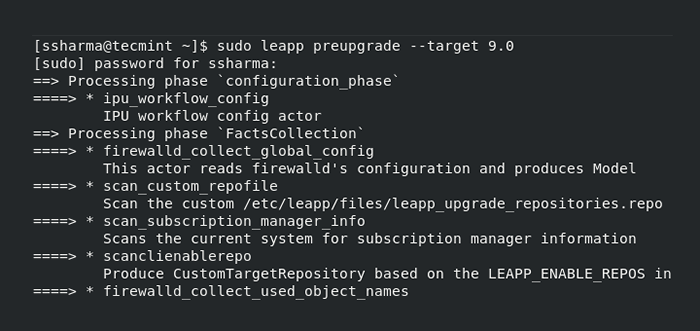
- 3147
- 354
- Dana Hammes
Akhir RHEL.
Panduan ini akan menunjukkan kepada anda bagaimana anda boleh menaik taraf dengan mudah RHEL 8 ke RHEL 9 dengan usaha minimum dan kerumitan yang terlibat. Oleh itu, mari kita mulakan dengan apa yang ditawarkan oleh pelepasan baru di tempat pertama.
Apa yang baru di RHEL 9
Matlamat utama RHEL 9 adalah untuk membawa kecekapan kepada pasukan anda. Pembebasan baru RHEL 9 telah membawa automasi dan penggunaan mudah ke meja yang pasti akan membantu pendatang baru.
Terdapat banyak penambahbaikan dari mana kami telah menyenaraikan beberapa yang paling penting di bawah:
Metrik prestasi yang lebih baik:
RHEL 9 memudahkan pentadbir dan devOps untuk mengenal pasti isu -isu yang berkaitan dengan prestasi yang anda boleh di dalam Kokpit GUI berasaskan web, anda akan mendapat bahagian berasingan yang membolehkan pengguna mengumpulkan maklumat diagnostik yang akan membantu mengenal pasti punca utama masalah.
Dengan satu klik, laporan akan dihasilkan dan membolehkan anda mengenal pasti sebab sebenar di sebalik isu prestasi.
Live Kernal Patching:
Sekarang, anda boleh menggunakan patch kernel secara langsung menggunakan Kokpit Konsol Web. Mulai sekarang, kami tidak lagi dikehendaki menggunakan perisian terminal atau ant pihak ketiga untuk memohon patch kernel secara langsung.
Keselamatan yang dipertingkatkan:
- Pengesahan Kad Pintar Menggunakan Konsol Web.
- Integrasi OpenSSL 3.
- Profil keselamatan tambahan untuk selinux.
- Membolehkan pengguna mengesahkan integriti sistem operasi.
Terdapat beberapa penambahbaikan lain seperti pembangunan kontena yang lebih baik, pakej yang dikemas kini, pengoptimuman masa pautan, dan lebih banyak lagi jika alasan yang diberikan cukup untuk meyakinkan anda untuk menaik taraf dari RHEL 8 ke RHEL 9.
Menaik taraf dari RHEL 8 hingga RHEL 9
Proses yang diberikan tidak akan mengambil banyak masa dan telah disimpan mudah sehingga masing -masing RHEL 8 Pengguna boleh mendapat manfaat daripadanya. Tetapi sebelum melalui proses peningkatan, mari kita lihat keperluan untuk RHEL 9.
Keperluan
- Kerja RHEL 8.6 sistem.
- Internet yang bekerja dengan jalur lebar yang mencukupi untuk melakukan peningkatan penuh.
- Ruang kosong di partition boot (minumun 100MB)
Mari memulakan prosedur peningkatan.
Langkah 1: Keluarkan direktori "TMP_LEAPP_PY3"
Sekiranya anda sebelum ini melakukan peningkatan dari RHEL 7 hingga RHEL 8, anda dikehendaki membuang TMP_LEAPP_PY3 direktori menggunakan arahan berikut.
$ sudo rm -rf /root /tmp_leapp_py3
Langkah 2: Sahkan langganan RHEL
Ini adalah langkah penting kerana kami dikehendaki mempunyai langganan pelayan Linux Red Hat Enterprise yang berfungsi untuk melakukan peningkatan. Untuk memeriksa sama ada kami mempunyai langganan aktif, gunakan arahan berikut:
$ SURGER-TRANGER LISTER-SUNGA
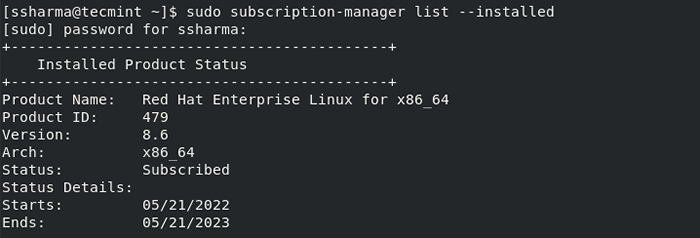 Semak langganan RHEL
Semak langganan RHEL Langkah 3: Sahkan repositori RHEL
Seperti yang kita akan naik taraf dari RHEL 8 ke RHEL 9, Memiliki semua repositori penting yang diaktifkan adalah penting. Anda boleh dengan mudah menyemaknya dengan arahan berikut:
$ SUDO Repos-Manager Repos-Rhel-8-untuk-x86_64-baseos-rpms-Rhel-8-untuk-x86_64-appstream-rpms
 Semak repositori RHEL
Semak repositori RHEL Langkah 4: Kunci sistem ke RHEL 8.6
Kita mesti menetapkan 8.6 sebagai titik permulaan untuk peningkatan. Gunakan arahan berikut untuk mengunci sistem anda di 8.6 kerana kita akan memulakan proses dari 8.6.
$ Siaran Langganan-Manager-Set 8.6
 Sistem kunci ke rhel 8.6
Sistem kunci ke rhel 8.6 Langkah 5: Dayakan repositori RHUI [untuk AWS sahaja]
Sekiranya anda menaik taraf dari RHEL 8 ke RHEL 9 Menggunakan infrastruktur kemas kini Red Hat (Rhui) pada AWS, membolehkan RHUI untuk peningkatan lancar adalah penting.
$ sudo dnf config-manager -set-enabled rhui-client-config-server-8 $ sudo dnf -y install rh-amazon-rhui-client-ha leapp-rhui-aws
Langkah 6: Kemas kini repositori RHEL
Setelah melalui perubahan yang kami buat, mari kita mengemas kini repositori dengan menjalankan perintah berikut:
Kemas kini $ sudo DNF
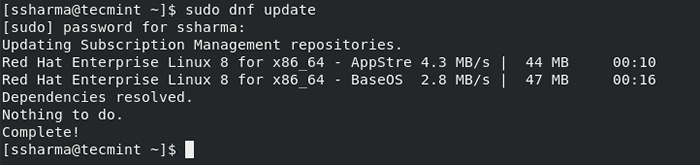 Kemas kini repositori RHEL
Kemas kini repositori RHEL Langkah 7: Pasang utiliti Leapp
Melompat adalah bahagian yang paling menarik dalam proses ini kerana ia akan mengautomasikan keseluruhan proses peningkatan. Untuk memasang Melompat utiliti, gunakan arahan yang diberikan:
$ sudo DNF Install leapp -upgrade -y
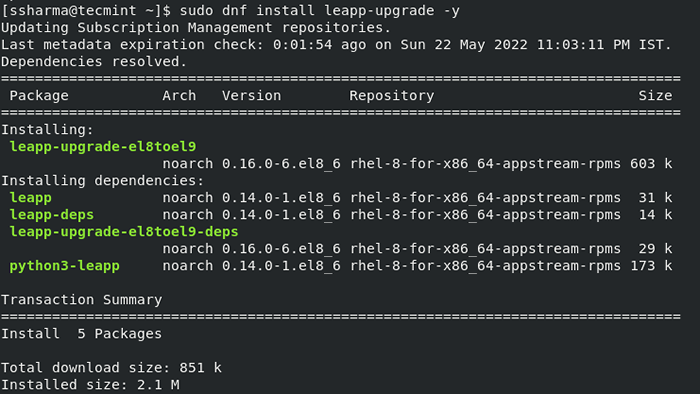 Pasang utiliti LEPP
Pasang utiliti LEPP Langkah 8: Keluarkan plugin VersionLock
Sekiranya anda telah menggunakan VersionLock Plugin yang akan mengunci pakej pada versi yang ditentukan, anda perlu mengeluarkannya dengan menggunakan arahan berikut:
$ sudo dnf versionlock jelas
Langkah 9: Lumpuhkan AllowZonedrifting
Ini akan menyebabkan isu -isu utama semasa proses peningkatan dan memberi anda kesilapan seperti yang diberikan di bawah:
 Ralat membenarkanzonedrifting
Ralat membenarkanzonedrifting Untuk melumpuhkan Allowzonedrifting, Buka fail konfigurasi Firewalld dengan arahan yang diberikan:
$ sudo nano/etc/firewalld/firewalld.Conf
Pergi ke akhir fail dan anda akan mendapat pilihan Allowzonedrifting, Lumpuhkannya dengan menambahkan # Pada permulaan garis untuk mengatasi kesilapan.
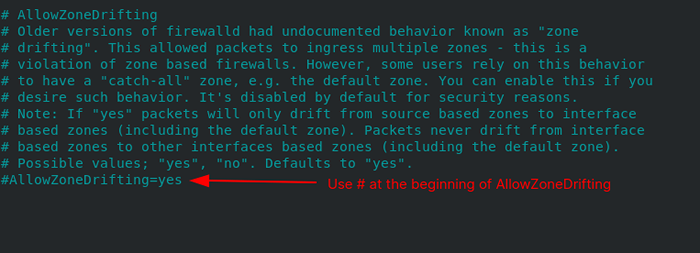 Lumpuhkan Allowzonedrifting
Lumpuhkan Allowzonedrifting Langkah 10: Lakukan fasa pra-upgrade
Menaik taraf sistem adalah masalah besar dan ini adalah cara terbaik untuk memeriksa sama ada terdapat sebarang isu yang berkaitan dengan pakej untuk sesi peningkatan yang akan datang. Perintah di bawah akan menyemak ketersediaan pakej dan periksa isu sistem (jika ada).
$ sudo lonjakan preupgrade -sasaran 9.0
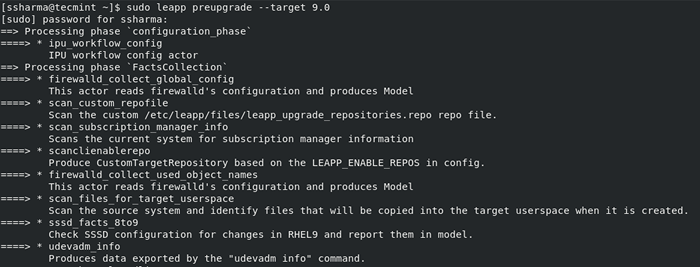 Lakukan pra-upgrade RHEL
Lakukan pra-upgrade RHEL Sekiranya keadaan berjalan lancar, ia akan membawa musim panas dengan saiz pakej dan juga akan menghasilkan laporan di /var/log/lonjakan/laporan lonjakan.json.
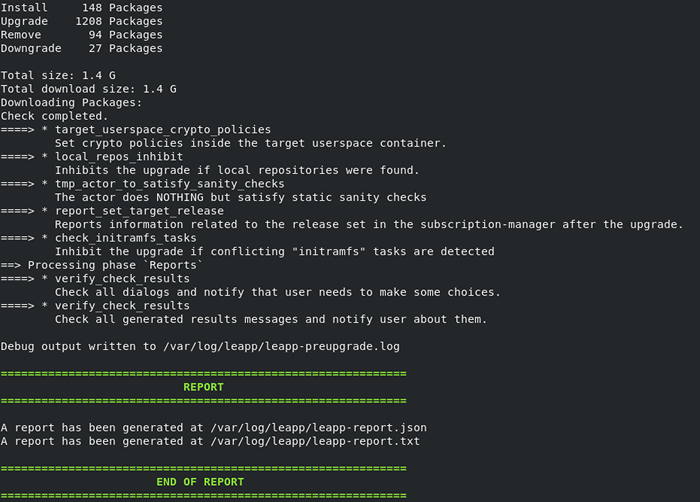 Ringkasan RHEL Pra-Peningkatan
Ringkasan RHEL Pra-Peningkatan Langkah 11: Menaik taraf dari RHEL 8 hingga RHEL 9
Sekarang, kami sudah bersedia untuk memuat turun dan memasang pakej baru menggunakan Melompat utiliti yang telah kami pasang sebelumnya. Untuk memulakan proses peningkatan, gunakan arahan berikut:
$ SUDO LEPP LEPPS -Target 9.0
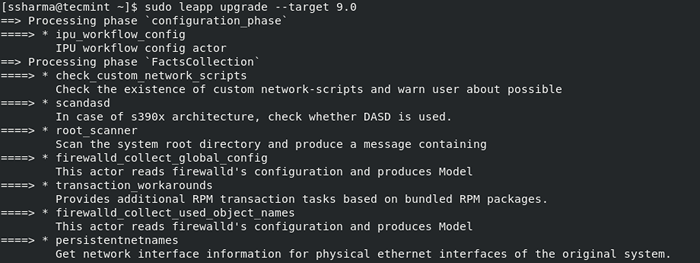 Menaik taraf RHEL 8 hingga RHEL 9
Menaik taraf RHEL 8 hingga RHEL 9 Setelah proses memuat turun dan memasang pakej baru selesai, reboot sistem anda.
$ reboot
Langkah 12: Pilih Rhel-Upgrade-Initramfs
Sebaik sahaja anda reboot, pilih pilihan ketiga yang dilabelkan "RHEL-UPGRADE-INITRAMFS".
 RHEL-UPGRADE-INITRAMFS
RHEL-UPGRADE-INITRAMFS Tekan Ctrl+d Untuk memulakan proses peningkatan.
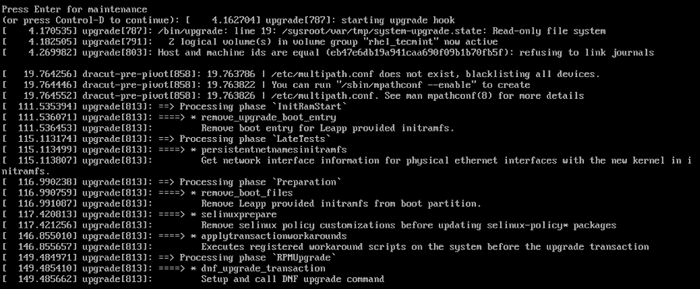 Proses menaik taraf RHEL
Proses menaik taraf RHEL Langkah 13: Sahkan RHEL 9 Naik taraf
Sebaik sahaja kita selesai dengan proses pemasangan, mari kita menyemak semula versi yang dipasang. Untuk memeriksa versi semasa dengan arahan berikut:
$ sudo kucing /etc /redhat-rilease
 Semak sistem RHEL 9
Semak sistem RHEL 9 Untuk mengesahkan sama ada yang baru dipasang RHEL 9 dilanggan rancangan kami, gunakan arahan berikut:
$ SURGER-TRANGER LISTER-SUNGA
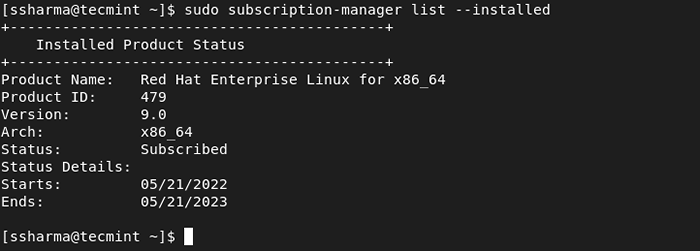 Semak langganan RHEL 9
Semak langganan RHEL 9 Seperti yang anda lihat, kami telah berjaya dinaik taraf RHEL 8 ke RHEL 9.
Artikel yang diberikan menerangkan cara paling mudah untuk menaik taraf dari RHEL 8 ke RHEL 9 supaya anda dapat dengan mudah mendapat manfaat daripada apa yang ditawarkannya.
- « Memahami perpustakaan bersama di Linux
- Cara Memasang Alat Pengurusan Log Graylog pada Sistem RHEL »

